


/中文/

/中文/

/中文/

/中文/

/中文/

/英文/

/中文/

/中文/

/中文/

/中文/
软件Tags: 淘宝图片批量处理软件图片批量处理软件
小林淘宝图片批量处理软件适用性广泛,不仅适合淘宝从业者使用,还适合摄影爱好者。小林淘宝图片批量处理软件具有批量处理水影、文字、照片日期、裁剪、翻转、备份等功能。
批量处理图片水影
批量图片重命名
批量添加图片文字
批量校正照片拍摄日期
批量裁剪
批量向右旋转
批量向左旋转
批量左右翻转
批量上下翻转
批量添加照片备份
批量删除照片备注
批量删除照片exif信息
批量删除原始exif信息
批量精简照片
[ 淘宝图片批量处理软件怎么用?淘宝图片批量处理教程 ]
1、使用前请先导入图片,导入图片有三种方式:
点击“添加图片”按钮,选择好一个图片目录后即可自动导入图片。
直接拖放一个图片目录或者图片文件到软件中去,软件会自动导入该目录下的所有图片。
输入图片目录路径到编辑框中然后按下回车键(Enter键)。
软件默认打开上次使用的图片目录,否则打开电脑中的示例图片。
2、图片目录有记录记忆功能,
点击图片目录下拉列表框可以查看
之前打开过的历史图片目录
3、图片预览方式有三种:
超大图标、大图标、详细信息
可以点击“添加图片”后面的按钮切换
也可以右键图片列表,弹出菜单切换
4、图片在“相信信息”模式下预览,显示栏目:
名称、尺寸、文件大小、类型、拍摄日期、修改日期等
单击任何一个栏目都可以进行排序
5、主界面主要提供了:
重命名、缩略图、水印、文字等几个主要功能,
更多功能见菜单“批量操作”中
6、重命名时,可以点击“添加标签”添加重命名规则
批量处理时会根据图片信息动态重命名图片
7、批量重命名时,因为不修改文件内容,
因此直接对原图片名进行修改,
生成的改名后的图片仍在原图片目录下
8、缩略图为您提供了多种预定义的尺寸,
您也可以“自定义尺寸”大小
9、水印页面,直接点击水印列表图片即可添加水印
右键点击出现的水印控件,可以:
添加文字,置顶等操作
10、在软件目录下有一个文件夹“水印”,
在该目录下创建子文件夹,并复制图片进去
重新打开软件后,会显示这些水印图片
11、“文字”面,选中水印控件后,
滚动鼠标滚轮可以放大缩小文字
12、“文字”页面,左键点击“水印位置”设置水印对齐属性,
右键点击“水印位置”取消水印对齐属性
2014-03-14:
增加每日一帖
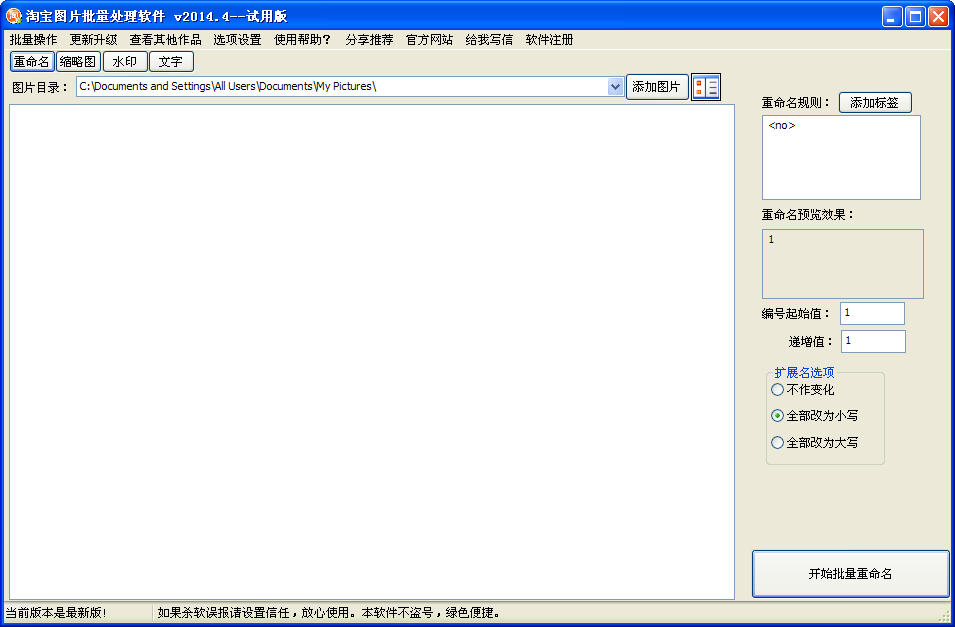
 小宝照片整理工具下载图像处理 / 517KB
小宝照片整理工具下载图像处理 / 517KB
 HandyCam(AE控制摄像机动画)图像处理 / 301KB
HandyCam(AE控制摄像机动画)图像处理 / 301KB
 Pixel Stretch(AE像素拉伸插件)图像处理 / 6.6M
Pixel Stretch(AE像素拉伸插件)图像处理 / 6.6M
 Skeez Tutorial(动画列表视图工具)图像处理 / 65.7M
Skeez Tutorial(动画列表视图工具)图像处理 / 65.7M
 Block Swap(AE随机生成像素块视觉特效)图像处理 / 6.0M
Block Swap(AE随机生成像素块视觉特效)图像处理 / 6.0M
 逸鑫网店卖家图片处理软件图像处理 / 1012KB
逸鑫网店卖家图片处理软件图像处理 / 1012KB
 Particle Projection图像处理 / 15.5M
Particle Projection图像处理 / 15.5M
 Nitro Pro Enterprise13企业授权破解版图像处理 / 379.2M
Nitro Pro Enterprise13企业授权破解版图像处理 / 379.2M
 亿图图示最新完美便携版图像处理 / 338.6M
亿图图示最新完美便携版图像处理 / 338.6M
 escape3.0汉化直装破解版(兼容SU2021插件)图像处理 / 96.6M
escape3.0汉化直装破解版(兼容SU2021插件)图像处理 / 96.6M
 小宝照片整理工具下载图像处理 / 517KB
小宝照片整理工具下载图像处理 / 517KB
 HandyCam(AE控制摄像机动画)图像处理 / 301KB
HandyCam(AE控制摄像机动画)图像处理 / 301KB
 Pixel Stretch(AE像素拉伸插件)图像处理 / 6.6M
Pixel Stretch(AE像素拉伸插件)图像处理 / 6.6M
 Skeez Tutorial(动画列表视图工具)图像处理 / 65.7M
Skeez Tutorial(动画列表视图工具)图像处理 / 65.7M
 Block Swap(AE随机生成像素块视觉特效)图像处理 / 6.0M
Block Swap(AE随机生成像素块视觉特效)图像处理 / 6.0M
 逸鑫网店卖家图片处理软件图像处理 / 1012KB
逸鑫网店卖家图片处理软件图像处理 / 1012KB
 Particle Projection图像处理 / 15.5M
Particle Projection图像处理 / 15.5M
 Nitro Pro Enterprise13企业授权破解版图像处理 / 379.2M
Nitro Pro Enterprise13企业授权破解版图像处理 / 379.2M
 亿图图示最新完美便携版图像处理 / 338.6M
亿图图示最新完美便携版图像处理 / 338.6M
 escape3.0汉化直装破解版(兼容SU2021插件)图像处理 / 96.6M
escape3.0汉化直装破解版(兼容SU2021插件)图像处理 / 96.6M